
- Tableau 教程
- Tableau - 首页
- Tableau - 概览
- Tableau - 环境设置
- Tableau - 入门
- Tableau - 导航
- Tableau - 设计流程
- Tableau - 文件类型
- Tableau - 数据类型
- Tableau - 显示方式
- Tableau - 数据术语
- Tableau 数据源
- Tableau - 数据源
- Tableau - 自定义数据视图
- Tableau - 数据提取
- Tableau - 字段操作
- Tableau - 编辑元数据
- Tableau - 数据联接
- Tableau - 数据混合
- Tableau 计算
- Tableau - 运算符
- Tableau - 函数
- Tableau - 数值计算
- Tableau - 字符串计算
- Tableau - 日期计算
- Tableau - 表格计算
- Tableau - LOD 表达式
- Tableau 排序和筛选
- Tableau - 基本排序
- Tableau - 基本筛选
- Tableau - 快速筛选
- Tableau - 上下文筛选
- Tableau - 条件筛选
- Tableau - 前N名筛选
- Tableau - 筛选操作
- Tableau 图表
- Tableau - 条形图
- Tableau - 线形图
- Tableau - 饼图
- Tableau - 交叉表
- Tableau - 散点图
- Tableau - 气泡图
- Tableau - 子弹图
- Tableau - 箱线图
- Tableau - 树状图
- Tableau - 趋势图
- Tableau - 甘特图
- Tableau - 直方图
- Tableau - 运动图表
- Tableau - 瀑布图
- Tableau 高级
- Tableau - 仪表板
- Tableau - 格式化
- Tableau - 预测
- Tableau - 趋势线
- Tableau 有用资源
- Tableau - 问答
- Tableau - 快速指南
- Tableau - 有用资源
- Tableau - 讨论
Tableau - 数据联接
数据联接在任何数据分析中都是一个非常常见的要求。您可能需要联接来自多个来源的数据,或者联接来自单个来源中不同表的的数据。Tableau 提供了使用“数据”菜单中“编辑数据源”下提供的“数据窗格”联接表的特性。
创建联接
考虑数据源“示例超级商店”来创建订单和退货表之间的联接。为此,请转到“数据”菜单并选择“编辑数据源”选项。接下来,将两个表“订单”和“退货”拖到数据窗格中。根据字段名称和数据类型,Tableau 将自动创建联接,以后可以更改。
以下屏幕截图显示了使用字段订单 ID 在订单和退货之间创建内部联接。
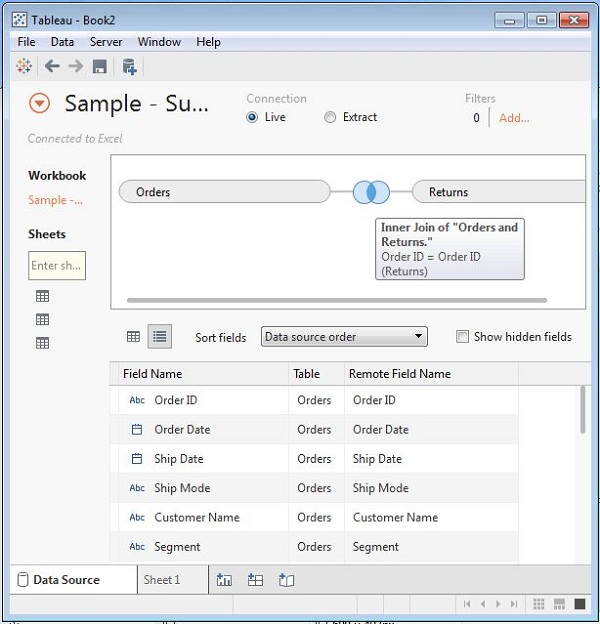
编辑联接类型
表自动创建的联接类型可以手动更改。为此,请单击显示联接的两个圆圈的中间。下面会出现一个弹出窗口,其中显示了四种可用的联接类型。此外,Tableau 会自动将某些联接类型灰显,因为它根据数据源中存在的数据认为这些类型不相关。
在以下屏幕截图中,您可以看到内部联接和左外部联接作为可用的联接。

编辑联接字段
您还可以通过单击联接弹出窗口中提供的“数据源”选项来更改构成联接条件的字段。在选择字段时,您还可以使用搜索文本框搜索要查找的字段。
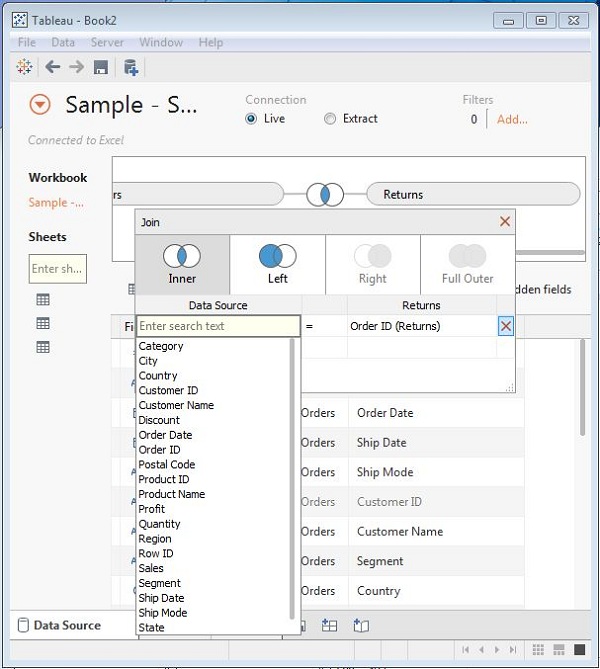
广告